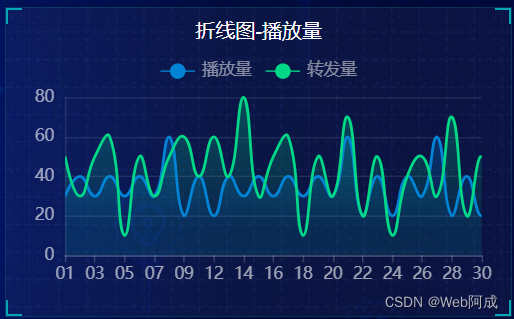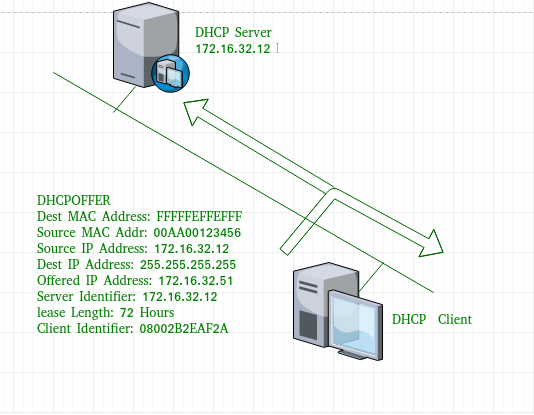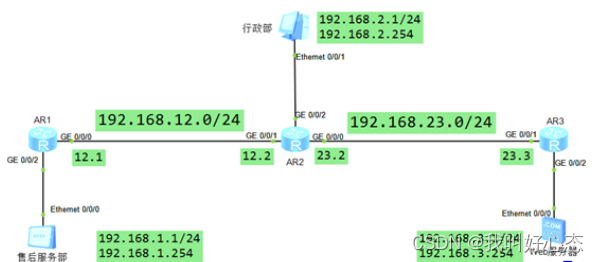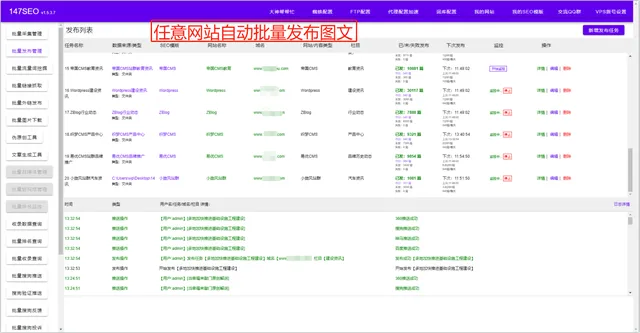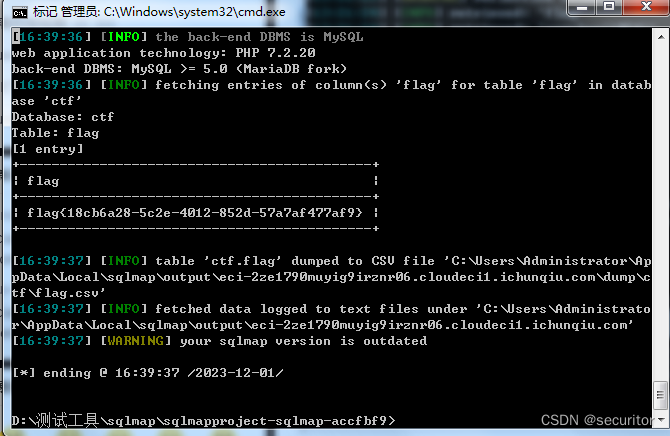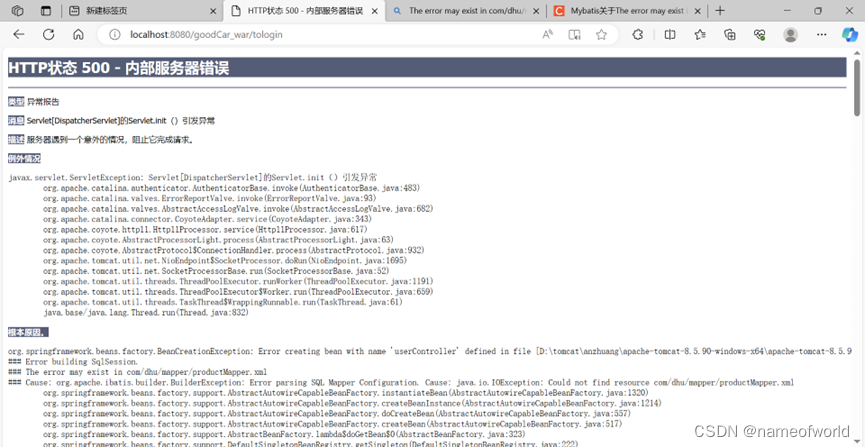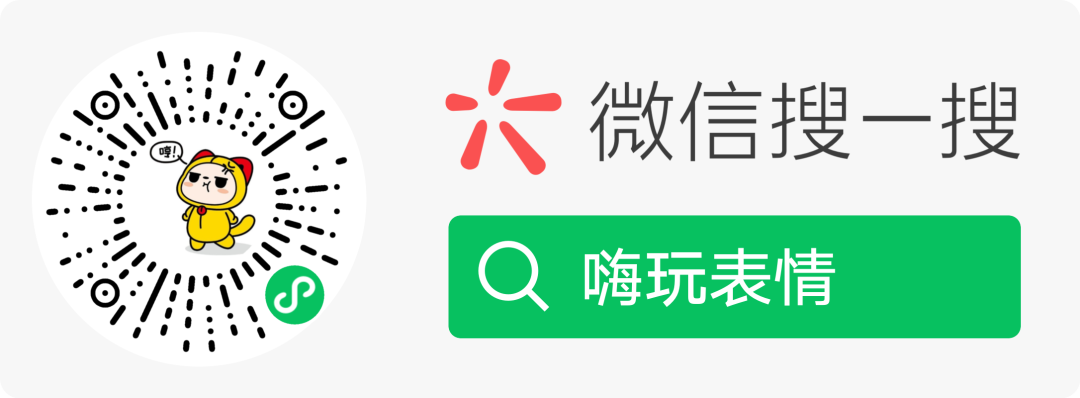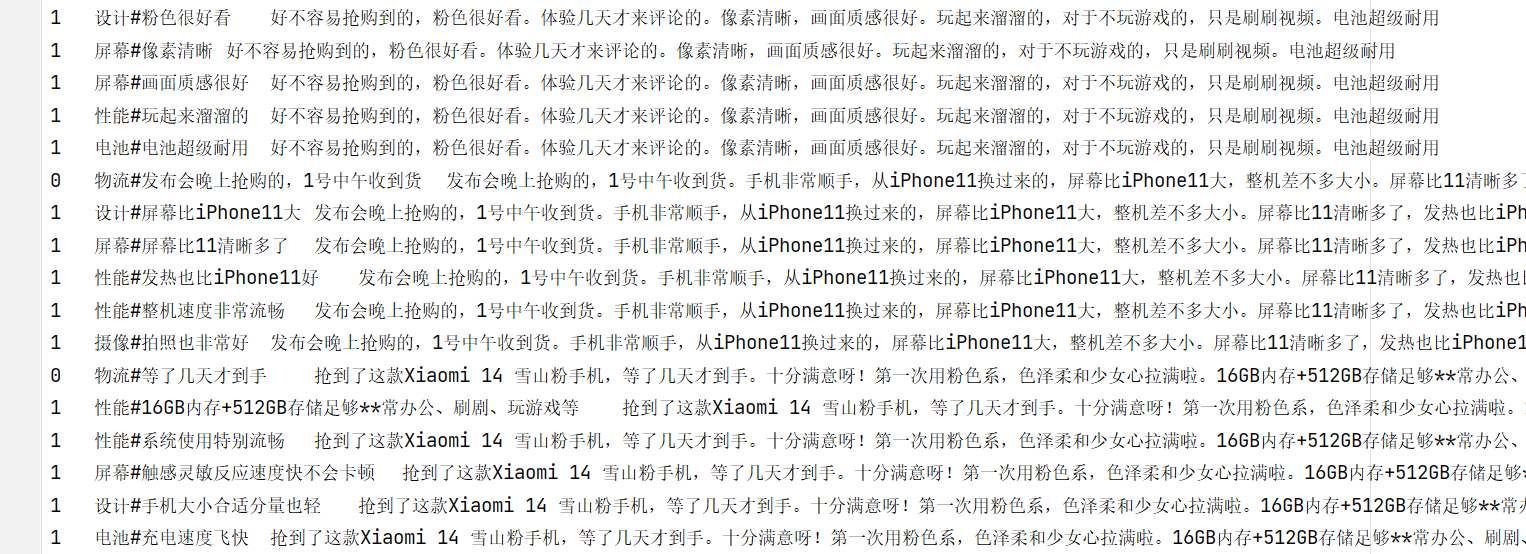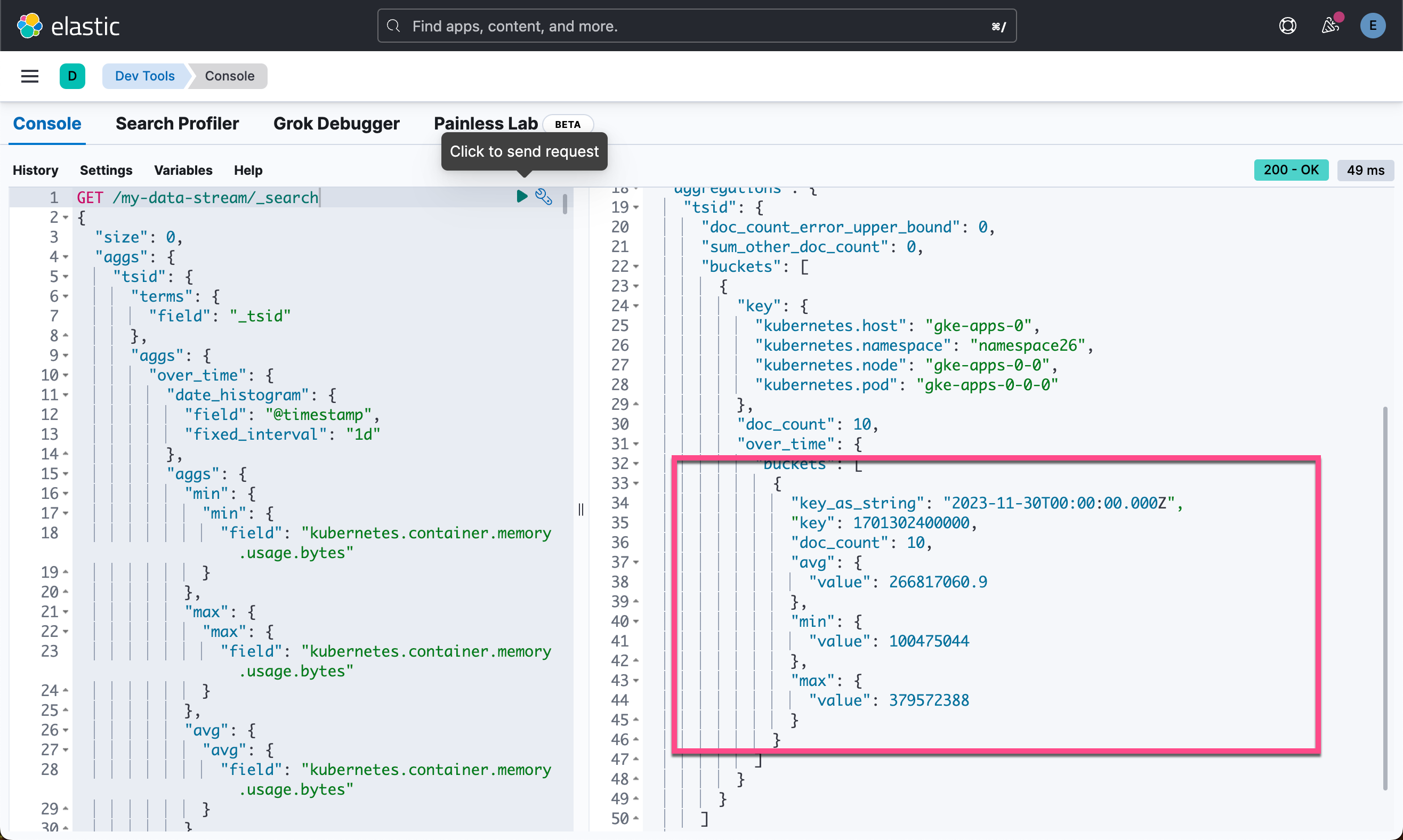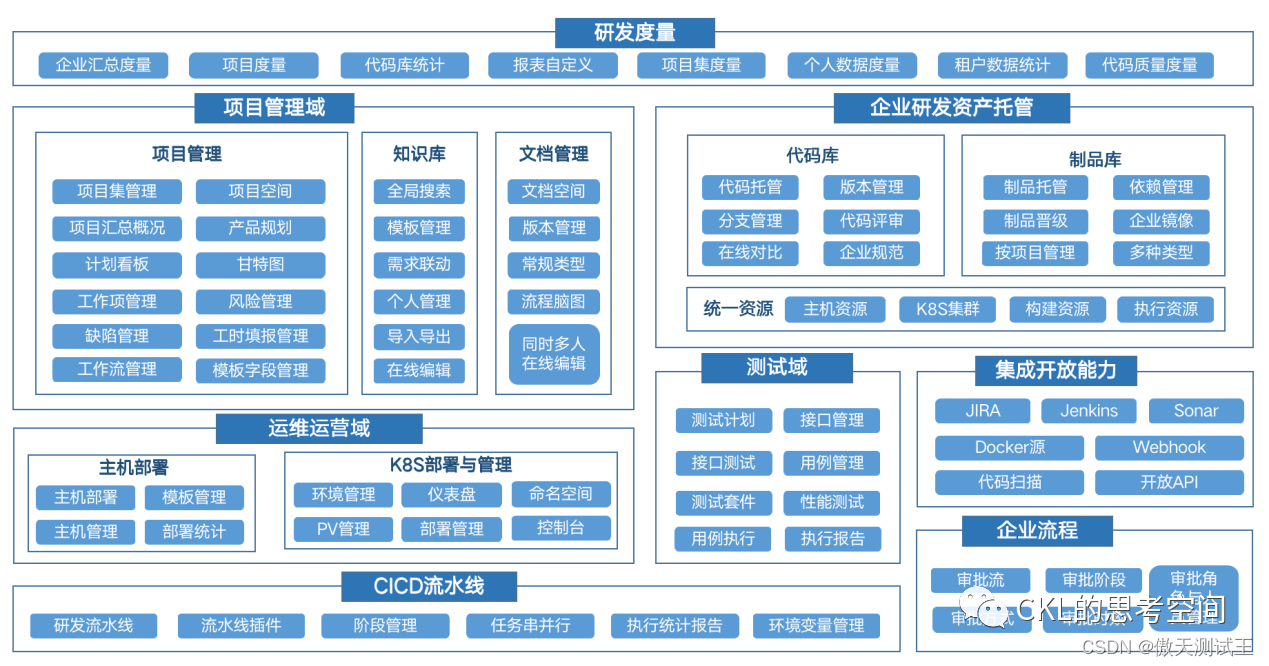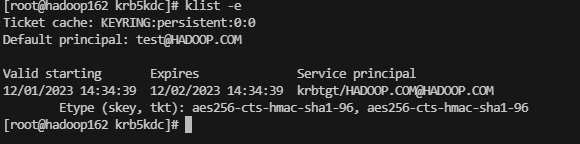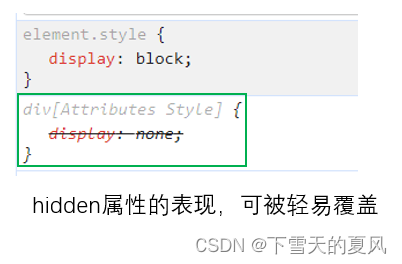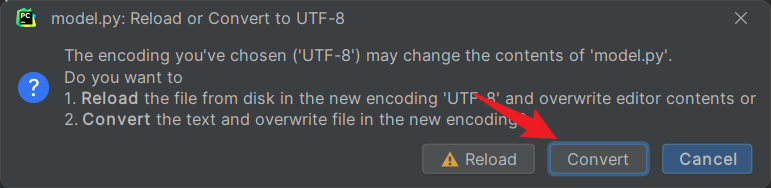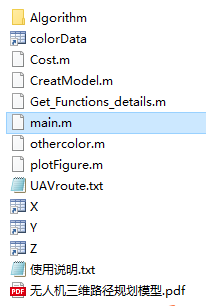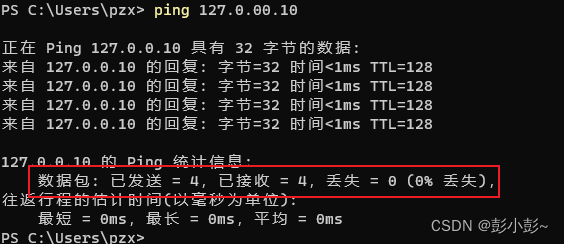继续跟着@pink老师学习Echarts相关内容!!!!!!!!!
折线图1
1.引入
折线图选取示例地址 标题没有用到就给他删了
直接引入
注意这里是line下面的chart 获取dom元素一定不要错误
(function () {
// 实例化对象
var myChart = echarts.init(document.querySelector(".line .chart"));
// 指定配置项和数据
let option = {
tooltip: {
trigger: "axis",
},
legend: {
data: ["Email", "Union Ads", "Video Ads", "Direct", "Search Engine"],
},
grid: {
left: "3%",
right: "4%",
bottom: "3%",
containLabel: true,
},
toolbox: {
feature: {
saveAsImage: {},
},
},
xAxis: {
type: "category",
boundaryGap: false,
data: ["Mon", "Tue", "Wed", "Thu", "Fri", "Sat", "Sun"],
},
yAxis: {
type: "value",
},
series: [
{
name: "Email",
type: "line",
stack: "Total",
data: [120, 132, 101, 134, 90, 230, 210],
},
{
name: "Union Ads",
type: "line",
stack: "Total",
data: [220, 182, 191, 234, 290, 330, 310],
}
],
};
// 把配置项给实例对象
myChart.setOption(option);
})(); 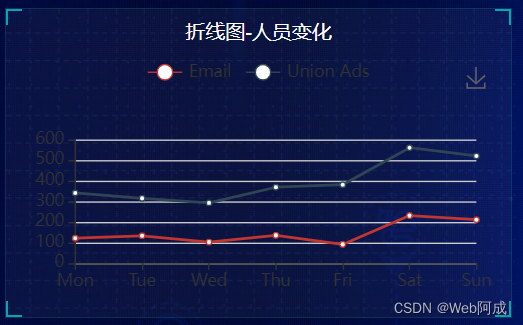
2.定制开发
1.基本样式修改
有了柱状图的经验,大多数基本的样式直接修改就完事了
(function () {
// 实例化对象
var myChart = echarts.init(document.querySelector(".line .chart"));
// 指定配置项和数据
let option = {
// 通过color修改两条线的颜色
color: ["#00f2f1", "#ed3f35"],
tooltip: {
trigger: "axis",
},
legend: {
// 如果series 里面设置了name,就不用写data了
// 图例颜色
textStyle: {
color: "#4c9bfd",
},
// 图例距离右边10% 一定要加引号 不能遗漏
right: "10%",
// data: ["新增粉丝", "新增游客"],
},
grid: {
top: "20%",
left: "3%",
right: "4%",
bottom: "3%",
show: true, //显示边框
borderColor: "#012f4a", //边框颜色
containLabel: true, //包含刻度文字在内
},
xAxis: {
type: "category",
boundaryGap: false, //去除轴内间距
data: [
"1月",
"2月",
"3月",
"4月",
"5月",
"6月",
"8月",
"9月",
"10月",
"11月",
"12月",
],
// 去除刻度
axisTick: {
show: false,
},
// 文字颜色
axisLabel: {
color: "#4c9bfd",
},
// x轴线的颜色
axisLine: {
show: false,
},
},
yAxis: {
type: "value",
// 去除刻度
axisTick: {
show: false,
},
// 文字颜色
axisLabel: {
color: "#4c9bfd",
},
// 去除轴线
axisLine: {
show: false,
},
// 分割线颜色
splitLine: {
lineStyle: {
color: "#012f4a",
},
},
},
series: [
{
name: "新增粉丝",
type: "line",
data: [24, 40, 101, 134, 90, 230, 210, 203, 120, 230, 210, 120],
// 折现修饰为圆滑
smooth: true,
},
{
name: "新增游客",
type: "line",
data: [40, 60, 191, 324, 290, 330, 310, 210, 180, 200, 180, 79],
// 折现修饰为圆滑
smooth: true,
},
],
};
// 把配置项给实例对象
myChart.setOption(option);
// 侦听屏幕的变化,让图表跟着变化
window.addEventListener("resize", function () {
myChart.resize();
});
})(); 
2. 折线图Tab切换分析+实现
我们如果想加一个tab切换标签 比如想看 2022 和 2023年的变化 如何做到呢??
样式自己写一下
1.HTML
<h2>折线图-人员变化
<a href="javascript:;">2022</a>
<a href="javascript:;">2023</a>
</h2>

数据应该是后端发送过来的,这里编一个。
思路是,点击2022 或者 2023 的时候 将series中的数据 用后端传过来的数据赋值就完成了。后端的格式应该是数组类型的。
2.jQuery获取到点击事件
不要忘记引入jQuery 并且引入jQuery必须在index的上面。 不然会提示$找不到,因为脚本是按照从上往下的顺序加载的。
不知道jQuery的可以看我的jQuery精简教程。

//tab栏切换效果
$(".line h2").on("click", "a", function () {
alert("我点击了");
});
我们利用索引查看点击的是哪一个
//tab栏切换效果
$(".line h2").on("click", "a", function () {
// 查看点击的索引号
console.log($(this).index());
});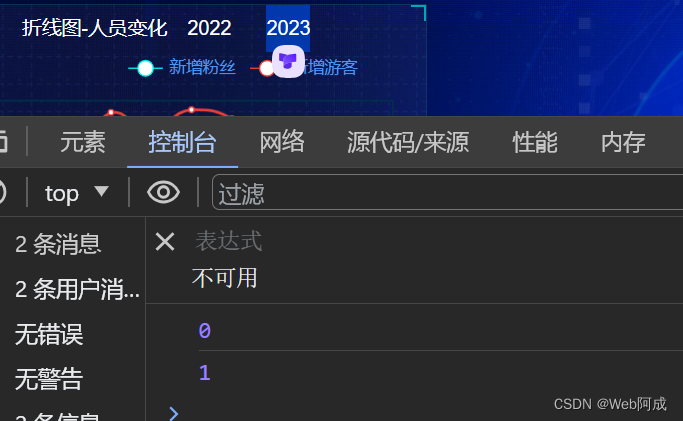
3.构造数据 点击获取数据
// 假数据 其实应该是后端返回
var yearData = [
{
year: "2022",
data: [
[24, 40, 101, 134, 90, 230, 210, 203, 120, 230, 210, 120],
[40, 60, 191, 324, 290, 330, 310, 210, 180, 200, 180, 79],
],
},
{
year: "2023",
data: [
[124, 140, 101, 134, 90, 230, 210, 203, 120, 230, 210, 120],
[140, 160, 191, 324, 290, 330, 310, 210, 180, 200, 180, 79],
],
},
];
//tab栏切换效果
$(".line h2").on("click", "a", function () {
// 查看点击的索引号
// console.log($(this).index());
//点击a之后 根据当前a的索引号 找到对应的yearData的相关对象
console.log(yearData[$(this).index()]);
});
4. 将获得的数据赋值给option中的series
注意 更换完数据并不会达到切换的效果,因为没有调用渲染函数,所以我们应该重新构建一下图表
//tab栏切换效果
$(".line h2").on("click", "a", function () {
// 查看点击的索引号
// console.log($(this).index());
//点击a之后 根据当前a的索引号 找到对应的yearData的相关对象
// console.log(yearData[$(this).index()]);
option.series[0].data = yearData[$(this).index()].data[0];
option.series[1].data = yearData[$(this).index()].data[1];
// 重新渲染
myChart.setOption(option);
});
5.改变原始数据
将原始数据改变,就跟开发调用后端接口一样了。
series: [
{
name: "新增粉丝",
type: "line",
data: yearData[0].data[0],
// 折现修饰为圆滑
smooth: true,
},
{
name: "新增游客",
type: "line",
data: yearData[0].data[1],
// 折现修饰为圆滑
smooth: true,
},
], 
折线图2
1.引入
Echarts示例地址 从这个网站复制数据

// 折线图2 模块制作
(function () {
// 实例化对象
var myChart = echarts.init(document.querySelector(".line2 .chart"));
// 指定配置项和数据
var option = {
tooltip: {
trigger: "axis",
},
legend: {
data: ["Email", "Union Ads", "Video Ads", "Direct", "Search Engine"],
},
grid: {
left: "3%",
right: "4%",
bottom: "3%",
containLabel: true,
},
xAxis: [
{
type: "category",
boundaryGap: false,
data: ["Mon", "Tue", "Wed", "Thu", "Fri", "Sat", "Sun"],
},
],
yAxis: [
{
type: "value",
},
],
series: [
{
name: "Email",
type: "line",
stack: "Total",
areaStyle: {},
emphasis: {
focus: "series",
},
data: [120, 132, 101, 134, 90, 230, 210],
},
{
name: "Union Ads",
type: "line",
stack: "Total",
areaStyle: {},
emphasis: {
focus: "series",
},
data: [220, 182, 191, 234, 290, 330, 310],
},
],
};
// 把配置项给实例对象
myChart.setOption(option);
})();

2.定制开发
1.基本样式修改
// 折线图2 模块制作
(function () {
// 实例化对象
var myChart = echarts.init(document.querySelector(".line2 .chart"));
// 指定配置项和数据
var option = {
tooltip: {
trigger: "axis",
},
legend: {
// 位置调整
top: "0%",
data: ["Email", "Union Ads", "Video Ads", "Direct", "Search Engine"],
// 修改图例组件的文字颜色
textStyle: {
color: "rgba(255, 255, 255, .5)",
fontSize: 12,
},
},
// 调整边距
grid: {
top: "30",
left: "10",
right: "10",
bottom: "10",
containLabel: true,
},
xAxis: [
{
type: "category",
boundaryGap: false,
data: ["Mon", "Tue", "Wed", "Thu", "Fri", "Sat", "Sun"],
// 文本颜色
axisLabel: {
textStyle: {
color: "rgba(255, 255, 255, .6)",
fontSize: 12,
},
},
// x轴线的颜色
axisLine: {
lineStyle: {
color: "rgba(255, 255, 255, .2)",
},
},
},
],
yAxis: [
{
type: "value",
// 不显示刻度
axisTick: { show: false },
// x轴线的颜色
axisLine: {
lineStyle: {
color: "rgba(255, 255, 255, .1)",
},
},
// 文本颜色
axisLabel: {
textStyle: {
color: "rgba(255, 255, 255, .6)",
fontSize: 12,
},
},
// 分割线颜色
splitLine: {
lineStyle: {
color: "rgba(255, 255, 255, .1)",
},
},
},
],
series: [
{
name: "Email",
type: "line",
stack: "Total",
areaStyle: {},
emphasis: {
focus: "series",
},
data: [120, 132, 101, 134, 90, 230, 210],
},
{
name: "Union Ads",
type: "line",
stack: "Total",
areaStyle: {},
emphasis: {
focus: "series",
},
data: [220, 182, 191, 234, 290, 330, 310],
},
],
};
// 把配置项给实例对象
myChart.setOption(option);
})();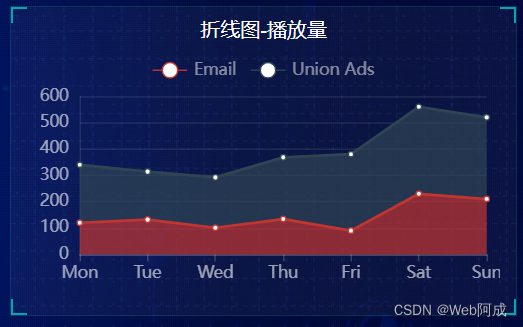
2. 修改两个线模块配置
1.填充颜色设置
建议直接复制代码
// 填充区域
areaStyle: {
// 渐变色,只需要复制即可
color: new echarts.graphic.LinearGradient(
0,
0,
0,
1,
[
{
offset: 0,
color: "rgba(1, 132, 213, 0.4)", // 渐变色的起始颜色
},
{
offset: 0.8,
color: "rgba(1, 132, 213, 0.1)", // 渐变线的结束颜色
},
],
false
),
shadowColor: "rgba(0, 0, 0, 0.1)",
},
2.拐点配置定制+更换数据
// 折线图2 模块制作
(function () {
// 实例化对象
var myChart = echarts.init(document.querySelector(".line2 .chart"));
// 指定配置项和数据
var option = {
tooltip: {
trigger: "axis",
},
legend: {
// 位置调整
top: "0%",
data: ["Email", "Union Ads", "Video Ads", "Direct", "Search Engine"],
// 修改图例组件的文字颜色
textStyle: {
color: "rgba(255, 255, 255, .5)",
fontSize: 12,
},
},
// 调整边距
grid: {
top: "30",
left: "10",
right: "10",
bottom: "10",
containLabel: true,
},
xAxis: [
{
type: "category",
boundaryGap: false,
data: [
"01",
"02",
"03",
"04",
"05",
"06",
"07",
"08",
"09",
"11",
"12",
"13",
"14",
"15",
"16",
"17",
"18",
"19",
"20",
"21",
"22",
"23",
"24",
"25",
"26",
"27",
"28",
"29",
"30",
],
// 文本颜色
axisLabel: {
textStyle: {
color: "rgba(255, 255, 255, .6)",
fontSize: 12,
},
},
// x轴线的颜色
axisLine: {
lineStyle: {
color: "rgba(255, 255, 255, .2)",
},
},
},
],
yAxis: [
{
type: "value",
// 不显示刻度
axisTick: { show: false },
// x轴线的颜色
axisLine: {
lineStyle: {
color: "rgba(255, 255, 255, .1)",
},
},
// 文本颜色
axisLabel: {
textStyle: {
color: "rgba(255, 255, 255, .6)",
fontSize: 12,
},
},
// 分割线颜色
splitLine: {
lineStyle: {
color: "rgba(255, 255, 255, .1)",
},
},
},
],
series: [
{
name: "Email",
type: "line",
smooth: true, //折线圆滑
// 单独修改线的样式
lineStyle: {
color: "#0184d5",
width: 2,
},
// 填充区域
areaStyle: {
// 渐变色,只需要复制即可
color: new echarts.graphic.LinearGradient(
0,
0,
0,
1,
[
{
offset: 0,
color: "rgba(1, 132, 213, 0.4)", // 渐变色的起始颜色
},
{
offset: 0.8,
color: "rgba(1, 132, 213, 0.1)", // 渐变线的结束颜色
},
],
false
),
shadowColor: "rgba(0, 0, 0, 0.1)",
},
// 拐点设置为小圆点
symbol: "circle",
symbolSize: 5,
showSymbol: false, //开始不显示拐点,鼠标经过显示
// 设置拐点颜色以及边框
itemStyle: {
color: "#0184d5",
borderColor: "rgba(221, 220, 107, .1)",
borderWidth: 12,
},
emphasis: {
focus: "series",
},
data: [
30, 40, 30, 40, 30, 40, 30, 60, 20, 40, 20, 40, 30, 40, 30, 40, 30,
40, 30, 60, 20, 40, 20, 40, 30, 60, 20, 40, 20, 40,
],
},
{
name: "Union Ads",
type: "line",
smooth: true, //折线圆滑
// 单独修改线的样式
lineStyle: {
color: "#0184d5",
width: 2,
},
// 填充区域
areaStyle: {
// 渐变色,只需要复制即可
color: new echarts.graphic.LinearGradient(
0,
0,
0,
1,
[
{
offset: 0,
color: "rgba(1, 216, 135, 0.4)", // 渐变色的起始颜色
},
{
offset: 0.8,
color: "rgba(1, 216, 135, 0.1)", // 渐变线的结束颜色
},
],
false
),
shadowColor: "rgba(0, 0, 0, 0.1)",
},
// 拐点设置为小圆点
symbol: "circle",
symbolSize: 5,
showSymbol: false, //开始不显示拐点,鼠标经过显示
// 设置拐点颜色以及边框
itemStyle: {
color: "#00d887",
borderColor: "rgba(221, 220, 107, .1)",
borderWidth: 12,
},
emphasis: {
focus: "series",
},
data: [
50, 30, 50, 60, 10, 50, 30, 50, 60, 40, 60, 40, 80, 30, 50, 60, 10,
50, 30, 70, 20, 50, 10, 40, 50, 30, 70, 20, 50, 10, 40,
],
},
],
};
// 把配置项给实例对象
myChart.setOption(option);
// 侦听屏幕的变化,让图表跟着变化
window.addEventListener("resize", function () {
myChart.resize();
});
})();